在 Apple TV 4K 上使用「Apple Music 開唱」
「Apple Music 開唱」![]() 可讓你跟著上億首包含即時、逐拍歌詞的歌曲一起唱。你可以透過簡單調整歌曲人聲的音量來跟著唱,或是為了體驗更多樂趣,使用 iPhone 作為麥克風,將你的聲音透過電視揚聲器擴音。你也可以使用 iPhone 作為「接續互通相機」,在螢幕上看到自己隨著歌詞和視覺效果一起唱歌。
可讓你跟著上億首包含即時、逐拍歌詞的歌曲一起唱。你可以透過簡單調整歌曲人聲的音量來跟著唱,或是為了體驗更多樂趣,使用 iPhone 作為麥克風,將你的聲音透過電視揚聲器擴音。你也可以使用 iPhone 作為「接續互通相機」,在螢幕上看到自己隨著歌詞和視覺效果一起唱歌。
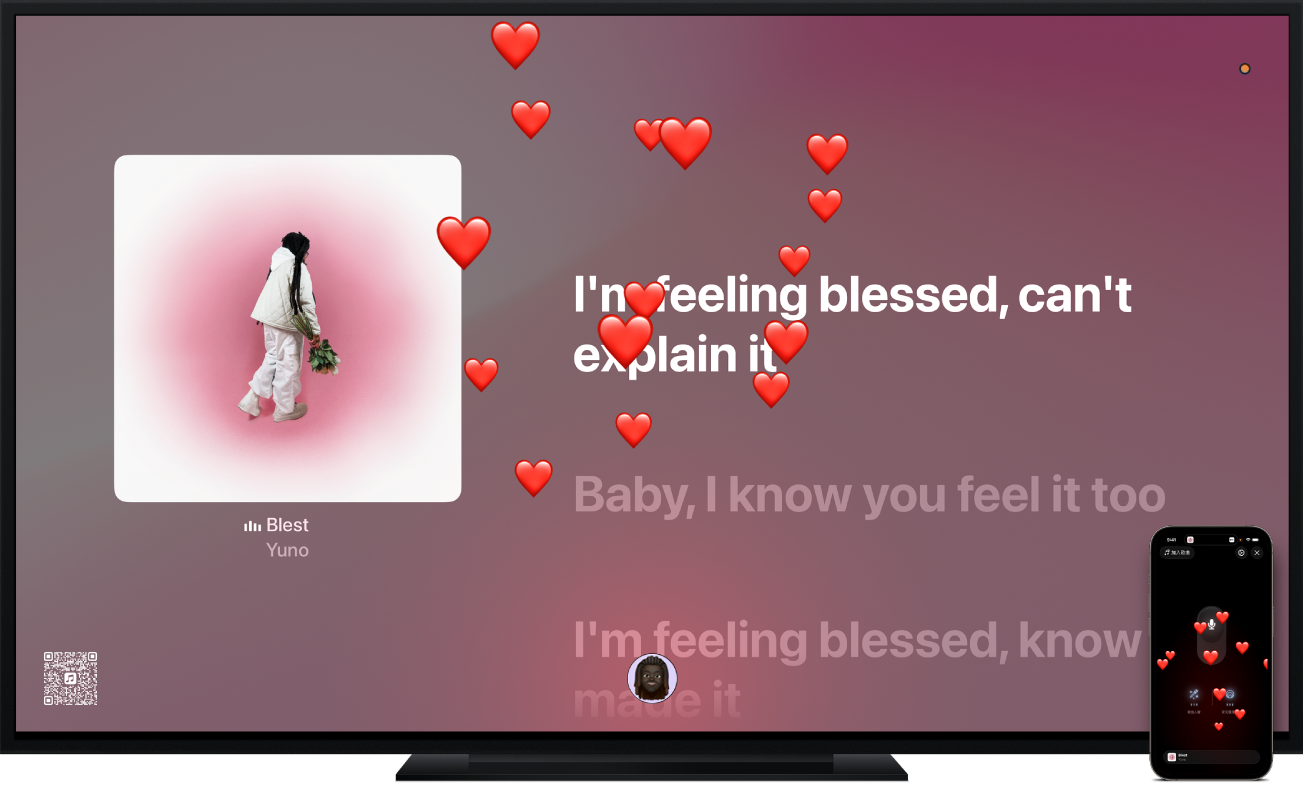
【注意】「Apple Music 開唱」需要訂閱 Apple Music 以及安裝 tvOS 26 或以上版本的 Apple TV 4K(第三代)。任何使用 Wi-Fi 和 iOS 26 或以上版本的人都可以連接 iPhone SE(第二代或後續機型)或 iPhone 11 或後續機型,作為麥克風使用,不需要訂閱。請參閱:我的 Apple TV 是哪個機型?
瀏覽「Apple Music 開唱」
執行下列任一項操作:
向下捲動來查看為「Apple Music 開唱」精選的音樂列,包括依類型、藝人或年代分類的歌曲。
在橫列中向左或向右導覽來檢視可用的選項,然後選取一個合輯或播放列表來查看歌曲列表。
執行下列任一項操作:
開始播放合輯或播放列表:選取「播放」,或選取
 ,然後選擇播放來從頂端開始播放。
,然後選擇播放來從頂端開始播放。連接 iPhone 作為麥克風:選取「連接 iPhone 麥克風」。請參閱:將 iPhone 作為麥克風使用。
以混合順序播放歌曲:選取
 ,然後選擇「隨機播放」。
,然後選擇「隨機播放」。將項目加入播放列表:選取
 ,選擇「加入播放列表」,然後選取播放列表或選擇「新增播放列表」。
,選擇「加入播放列表」,然後選取播放列表或選擇「新增播放列表」。取得歌曲的其他選項:導覽至列表中的一首歌曲,按住觸控板或觸控表面來檢視更多選項,然後選擇「前往藝人」、「前往專輯」、「加入播放列表」、「檢視歌詞」或「製作電台」。
開始播放音樂時,「播放中」畫面會打開,你可以在這裡控制播放、取得更多資訊和檢視歌詞(若有提供)。請參閱:在 Apple TV 4K 上控制音樂播放。
隨著歌詞一起唱
執行下列任一項操作:
開始播放歌曲,或導覽至螢幕最上方的「播放中」。
顯示播放控制項目,在觸控板或觸控表面上向下滑動,然後選取
 。
。【提示】若要取得發音或翻譯歌詞的協助(若有提供),請顯示播放控制項目,選取
 ,然後選擇「顯示發音」、「顯示翻譯」,或同時選擇兩者。
,然後選擇「顯示發音」、「顯示翻譯」,或同時選擇兩者。在觸控板或觸控表面上向上滑動,然後選取
 。
。【注意】如果目前的歌曲不支援「Apple Music 開唱」,
 按鈕會變暗。
按鈕會變暗。使用遙控器執行下列任一項操作:
只調整人聲音量:在觸控板或觸控表面上向上或下滑動。
調整整體歌曲音量:按下
 或
或  。
。
按下
 或
或 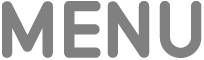 來關閉人聲音量控制項目。
來關閉人聲音量控制項目。
若你正在聆聽以「杜比全景聲」播放的歌曲並開啟「Apple Music 開唱」,「杜比全景聲」會關閉而歌曲會不帶環繞音效播放。若你關閉「Apple Music 開唱」,歌曲便會重新以「杜比全景聲」播放。
將 iPhone 作為麥克風使用
你可以將 iPhone 連接至「Apple Music 開唱」作為麥克風,你的聲音便可透過電視揚聲器擴音。連接後,你可以在 iPhone 上取用控制項目,加入殘響、降低人聲音量或調高你的音量。同一個 Wi-Fi 網路上的任何人,只要使用安裝 iOS 26 或以上版本的 iPhone,就能加入派對,只有主持人需要訂閱 Apple Music。
【注意】所有參與者必須使用 iPhone SE(第二代或後續機型)或 iPhone 11 或後續機型。
執行下列任一項操作:
執行下列任一項操作:
如果你正在瀏覽「Apple Music 開唱」畫面:選取合輯或播放列表來查看歌曲列表,然後選取「連接 iPhone 麥克風」。
如果你正在「播放中」畫面檢視任何有歌詞同步播放的歌曲:顯示播放控制項目,然後選取
 。
。
使用 iPhone 的相機掃描電視螢幕上的行動條碼。
麥克風控制項目會出現在你的 iPhone 上。你現在可以檢視歌詞並在電視揚聲器上聽到自己的聲音,同時跟著歌曲一起唱。
當有 iPhone 麥克風連接時,行動條碼會持續顯示在 Apple TV 4K 上。最多可再讓 30 個人掃描行動條碼來加入派對,但一次只能有一個人使用麥克風。
【注意】「Apple Music 開唱」不支援 HomePod 等無線揚聲器。若要使用 iPhone 作為麥克風,請在掃描行動條碼時依照螢幕上的指示操作,將揚聲器輸出更改為電視或有線接收器揚聲器。當你的「開唱」階段結束後,Apple TV 4K 會自動將揚聲器切換回無線模式。若要手動更改揚聲器設定,請參閱:在 Apple TV 4K 上更改音訊設定。
當你完成將自己或其他人加入派對後,在 Apple TV 4K 上選取「開始開唱」,或按下遙控器上的
 或
或 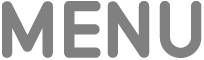 。
。開始播放歌曲。
如果歌詞未顯示在 Apple TV 4K 上,請顯示播放控制項目,在觸控板或觸控表面向下滑動,然後選取
 。
。【提示】若要取得發音或翻譯歌詞的協助(若有提供),請顯示播放控制項目,選取
 ,然後選擇「顯示發音」、「顯示翻譯」,或同時選擇兩者。
,然後選擇「顯示發音」、「顯示翻譯」,或同時選擇兩者。當你播放歌曲並跟著唱時,可以使用 iPhone 上的控制項目執行以下操作:
開啟或關閉麥克風:點一下
 。
。調整麥克風音量:按下 iPhone 上的音量增加或減少按鈕。
調整歌曲人聲(選用):點一下「歌曲人聲」最多三次,以循環切換預設人聲音量。
調整麥克風殘響:點一下「麥克風殘響」最多三次,以循環切換預設殘響等級。
加入歌曲:選取「加入歌曲」,瀏覽或搜尋歌曲,然後在歌曲旁點一下
 來將歌曲加入「開唱佇列」。完成加入歌曲時,請點一下「完成」。
來將歌曲加入「開唱佇列」。完成加入歌曲時,請點一下「完成」。以動畫式表情符號回應歌手的現場表演:當其他人唱歌時,點一下任一精選的表情符號,或點一下
 來瀏覽或搜尋你的表情符號選集(如果你的麥克風已開啟,請先點一下
來瀏覽或搜尋你的表情符號選集(如果你的麥克風已開啟,請先點一下  來將其關閉)。
來將其關閉)。
若要在 Apple TV 4K 的「播放中」畫面為背景增加視覺效果,請在 Apple TV 4K 上顯示播放控制項目,選取
 ,選擇「視覺效果」,然後從「濾鏡」列表中選取一種效果。
,選擇「視覺效果」,然後從「濾鏡」列表中選取一種效果。完成後,在遙控器上按下
 或
或 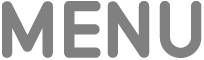 。
。若要結束「開唱」階段,執行下列任一項操作:
在 Apple TV 4K 的「播放中」畫面上:顯示播放控制項目,選取
 ,然後選取「中斷連接麥克風」。
,然後選取「中斷連接麥克風」。在 iPhone 上:點一下
 ,然後點一下「中斷連接麥克風」。
,然後點一下「中斷連接麥克風」。
在螢幕上伴隨視覺效果開唱
若你有設定「接續互通相機」,你可以在螢幕上看到自己跟著歌詞唱。若要增加樂趣,你可以為影像和歌詞加入視覺效果,增強跟著唱的體驗。
【注意】iPhone 可以連線為「接續互通相機」或麥克風,但不能同時作為兩者。在「接續互通相機」和麥克風階段中皆可使用視覺效果。
執行下列任一項操作:
開始播放歌曲,或導覽至螢幕最上方的「播放中」。
顯示播放控制項目,在觸控板或觸控表面上向下滑動,然後選取
 。
。【提示】若要取得發音或翻譯歌詞的協助(若有提供),請選取
 ,然後選擇「顯示發音」、「顯示翻譯」,或同時選擇兩者。
,然後選擇「顯示發音」、「顯示翻譯」,或同時選擇兩者。在觸控板或觸控表面上向上滑動,選取
 ,選擇「使用相機開唱」,然後選取「連接 iPhone 或 iPad」。
,選擇「使用相機開唱」,然後選取「連接 iPhone 或 iPad」。【注意】如果目前的歌曲不支援螢幕效果,或是你沒有設定「接續互通相機」,「使用相機開唱」選項則會變暗。
在「接續互通相機」畫面上,執行下列任一項操作:
如果你已經出現在個人檔案列表中:選取你的個人檔案,然後在 iPhone 或 iPad 上確認。
如果你沒有出現在個人檔案列表中:選取「其他」來顯示行動條碼,然後打開 iPhone 或 iPad 上的「相機」App,掃描行動條碼,點一下「連接到 Apple TV」並在 iPhone 或 iPad 上確認。
將 iPhone 或 iPad 橫向放在電視附近,讓 iPhone 後置相機或 iPad 前置相機面向你,並且對電視螢幕預覽中你的顯示方式感到滿意。
你也可以在遙控器上按下
 來跳過此步驟。
來跳過此步驟。短暫倒數計時後,iPhone 或 iPad 相機就可以在 Apple TV 4K 上使用 「Apple Music 開唱」,並且相機中的即時影像和歌詞會顯示在螢幕上。
在「播放中」畫面上,顯示播放控制項目,然後選取
 來調整以下任一控制項目:
來調整以下任一控制項目:開啟或關閉「人物居中」:選擇「使用相機開唱」,然後選取「人物居中」,即使房間裡的每個人走動,也能保持完美的畫面。
為背景加入視覺效果:選擇「視覺效果」,然後從「濾鏡」列表中選取一種效果。
中斷連接相機:選擇「使用相機開唱」,然後選取「中斷連接相機」。
完成後,在遙控器上按下
 或
或 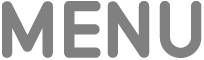 。若要再次取用控制項目,顯示播放控制項目,然後選取
。若要再次取用控制項目,顯示播放控制項目,然後選取  。
。若要停止讓自己出現在螢幕上,執行下列任一項操作:
在「音樂」App 中,選取
 ,選擇「使用相機開唱」,然後選取「取消連接相機」。
,選擇「使用相機開唱」,然後選取「取消連接相機」。點一下 iPhone 或 iPad 鎖定畫面上的「暫停」或「取消連接」。
【注意】此功能需要安裝 tvOS 17 或以上版本的 Apple TV 4K(第三代),以及下列任一裝置:安裝 iOS 17 的 iPhone XR 或後續機型(包含 iPhone SE 第二代);安裝 iPadOS 17 的 iPad(第八代和後續機型)、iPad mini(第五代和後續機型)、iPad Air(第三代和後續機型)、iPad Pro 11 吋(第一代和後續機型)或 iPad Pro 12.9 吋(第三代和後續機型)。